8 migliori emulatori di Windows per Mac nel 2025
Pubblicato: 2025-04-16Gli emulatori di Windows ti consentono di eseguire Windows OS su Mac. Questi emulatori creano un ambiente Windows virtuale sul tuo Mac. È possibile passare tra macOS e Windows, installare software solo Windows o giochi disponibili su Windows sul tuo Mac e altro ancora. Ci sono molti emulatori disponibili per Windows. In questa guida, abbiamo elencato i migliori otto migliori emulatori di Windows per Mac.
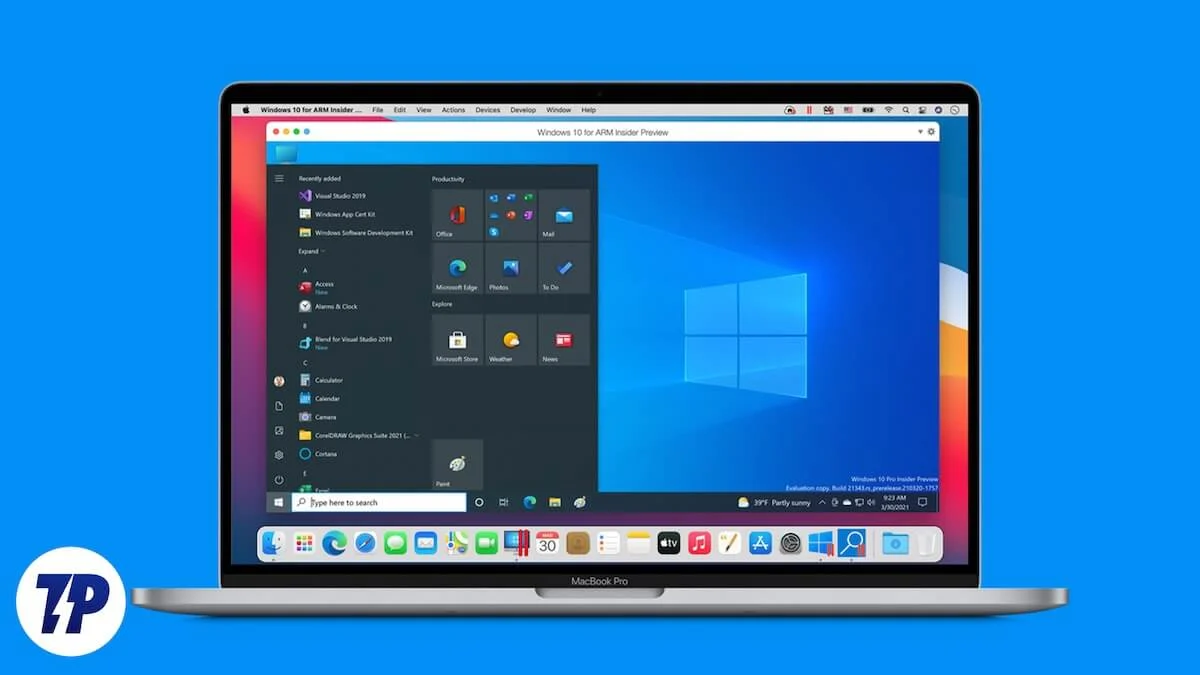
Sommario
Cos'è un emulatore?
Un emulatore è un software che funziona in cima a un sistema operativo esistente. In termini semplici, gli emulatori consentono di eseguire software, applicazioni o giochi diversi progettati per funzionare su altri sistemi hardware o operativi. Esistono diversi tipi di emulatori, tra cui emulatori della console, che ti consentono di giocare a vecchi giochi di console su dispositivi moderni; Emulatori mobili, che ti consentono di eseguire app mobili come Android e iOS sul tuo dispositivo; e emulatori di computer, simili agli emulatori di Windows su Mac che consentono di eseguire software Windows su Mac.
Tuttavia, gli emulatori hanno alcune limitazioni. Gli emulatori potrebbero non eseguire perfettamente tutti i programmi Windows e alcune applicazioni ad alta intensità di risorse, come giochi di fascia alta o software complessi.
Inoltre, la recente transizione dei computer Mac dai processori Intel ai chip di silicio Apple (come il chip della serie M) ha influito sugli emulatori di Windows. Gli emulatori più anziani sono stati progettati per Mac basati su Intel e potrebbero non funzionare anche su Mac più recenti con silicio Apple. Tuttavia, gli sviluppatori stanno aggiornando e creando nuovi emulatori per lavorare con Apple Silicon. Ci sono già alcuni buoni emulatori come Parallels Desktop che già funzionano alla grande su Apple Silicon.
I migliori emulatori di Windows per Mac
- Paralleli: miglior emulatore di finestre complessivo per Mac. È compatibile con il silicio di mele e i chip Intel e offre molte funzionalità. È uno strumento a pagamento.
- VMware Fusion: la migliore alternativa ai parallelismi, VMware Fusion offre una versione gratuita per uso personale.
- VirtualBox: un'alternativa gratuita per l'esecuzione di Windows su Mac. VirtualBox è più tecnica e una scelta solida per coloro che hanno bisogno di una soluzione senza costi.
- Boot Camp Assistant: lo strumento di Apple ti consente di installare Windows e avviare il Mac in MacOS o Windows. Non è un emulatore ma una soluzione a doppio avvio. Non è disponibile per i Mac di silicio Apple.
- Vino: un livello di compatibilità gratuito che consente di eseguire applicazioni Windows direttamente su macOS e altri sistemi operativi. Aiuta a eseguire app per Windows specifiche senza installare il sistema operativo Windows completo.
- UTM: una macchina utensile virtuale versatile e gratuita per Mac che supporta vari sistemi operativi, tra cui Windows.
- Wineskin: uno strumento gratuito per più utenti tecnici, crea involucri per le app di Windows, consentendo loro di eseguire su MACOS.
- Winebottler: Simile a Wineskin, Winebottler confeziona applicazioni Windows nelle app MAC. È un po 'tecnico ma gratuito. Ti consente di eseguire app Windows su MacOS senza installare l'intero sistema operativo Windows.
Parallelismi

- Tipo: emulatore
- Piattaforma: macOS
- Uso primario: virtualizzazione
- Prezzo: pagato
- Supporto del sistema: Apple Silicon, Intel Macs
Parallels Desktop è uno strumento eccellente per gli utenti Mac che desiderano eseguire Windows su Mac. Gli strumenti consentono di impostare Windows sul tuo Mac senza problemi. È compatibile con gli ultimi Mac Apple Silicon, inclusi i processori M1 e M2.
Puoi anche spostare rapidamente file e contenuti tra Mac e Windows. È possibile trascinare e rilasciare i file tra i sistemi operativi. Lo strumento consente di utilizzare le app Windows accanto alle app Mac senza vedere il desktop di Windows.
Parallels Desktop ti consente anche di utilizzare le funzionalità del tuo Mac, come la fotocamera, il microfono e il trackpad in Windows. Puoi persino collegare dispositivi che di solito funzionano solo con Windows, come determinati stampanti e telefoni Android.
Parallels Desktop supporta le versioni ARM di più sistemi operativi per Mac in esecuzione su chip della serie M. Ciò include le edizioni di Windows 11 Pro e Enterprise. Parallels Desktop supporta anche varie distribuzioni Linux, come Ubuntu, Fedora, Debian, Kali Linux, Red Hat Enterprise Linux e altro ancora. È inoltre possibile eseguire ulteriori macOS come sistema operativo ospite.
Parallels Desktop è intuitivo e offre prestazioni solide. Insieme all'emulatore, Parallel Desktop viene anche fornito con l'accesso alla cassetta degli attrezzi Parallels per aiutarti a risolvere gli errori durante l'esecuzione dell'emulatore.
Parallels Desktop è uno strumento a pagamento che offre versioni diverse, come Standard, Pro e Business. Ogni versione offre funzionalità aggiuntive. È disponibile in tre edizioni di prezzi, con costi che vanno da $ 79,99 a $ 99,99.
Scarica Emulatore Windows parallelo
VMware Fusion

- Tipo: emulatore
- Piattaforma: macOS
- Uso primario: virtualizzazione
- Prezzo: pagato
- Supporto del sistema: Apple Silicon, Intel Macs
VMware Fusion è un altro degli strumenti migliori e più popolari per eseguire Windows su Mac. Lo strumento è supportato su Mac in esecuzione sulle ultime chip di silicio Apple. Offre funzionalità uniche che consentono di scaricare Windows su Mac e supporto grafico 3D completo. VMware Fusion consente agli utenti Mac di eseguire Windows insieme a MacOS e funziona creando un ambiente virtuale per Windows all'interno del tuo Mac.
VMware Fusion è anche uno strumento eccellente per gli sviluppatori. Offre uno spazio flessibile per la costruzione e il test di tutti i tipi di app. È possibile utilizzare macchine virtuali, contenitori o cluster Kubernetes sul tuo Mac. È possibile eseguire un intero sistema cloud virtuale su un singolo Mac. Questo è super utile per mostrare soluzioni software in tempo reale e puoi tornare rapidamente alle impostazioni precedenti se necessario.
VMware Fusion ha prestazioni solide con grafici e strumenti migliori, rendendolo più naturale su un Mac. È possibile trasferire rapidamente i file tra Mac e VM o bloccare la VM per una maggiore sicurezza. Esegue l'app senza intoppi e altro ancora. VMware Fusion si assicura che le attività grafiche pesanti, come i giochi o l'utilizzo di grandi app, funzionano senza intoppi su Apple Silicon Macs. Per i professionisti, VMware Fusion offre opzioni avanzate per creare reti virtuali personalizzate.
VMware Fusion è l'opzione migliore per gli utenti Mac che devono eseguire Windows o altri sistemi operativi senza lasciare MacOS. È particolarmente utile per i professionisti e ideale per i test del software. Non solo Windows, ma Fusion ti consente anche di eseguire diversi sistemi operativi sul tuo Mac. VMware Fusion è uno strumento a pagamento per Mac con varie opzioni di prezzo, inclusa una versione gratuita per uso personale e versioni a prezzo diverso per funzionalità più avanzate e uso commerciale.
Scarica VMware Fusion
Scatola virtuale
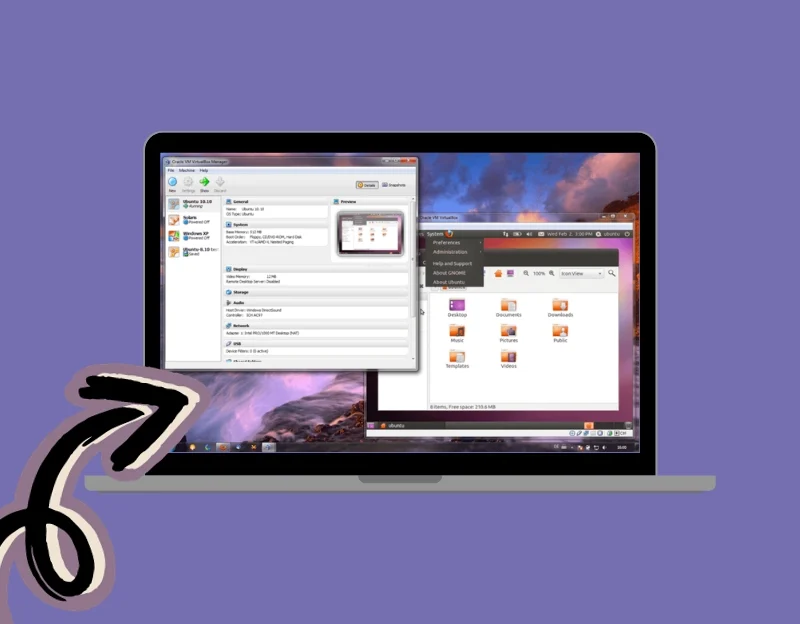
- Tipo: emulatore
- Piattaforma: piattaforma crociata
- Uso primario: virtualizzazione
- Prezzo: gratuito
- Supporto del sistema: supporto limitato per il silicio Apple
VirtualBox è un software di virtualizzazione gratuito e open source sviluppato da Oracle. Ti consente di eseguire un intero sistema operativo come Windows sul tuo Mac. A differenza di Emulator, VirtualBox crea un ambiente virtuale in cui è possibile installare Windows e operare indipendentemente dai macOS.
VirtualBox viene fornito con pacchetti software speciali per eseguire Windows sul tuo Mac. È dotato di cartelle condivise, finestre senza soluzione di continuità e grafica 3D accelerata, migliorando l'interazione tra i sistemi host e ospiti in esecuzione sul tuo Mac.
VirtualBox utilizza l'architettura hardware esistente del Mac. Scaricare e installare Windows sul tuo Mac tramite Virtual può essere un'attività complessa. Abbiamo condiviso i passaggi dettagliati di seguito.
Nel complesso, VirtualBox è uno strumento di virtualizzazione gratuito per Mac. È ideale per l'uso personale, educativo o di valutazione. Offre una soluzione open source per l'esecuzione di vari sistemi operativi sul tuo Mac. Per le funzionalità avanzate, VirtualBox offre anche un pacchetto di estensione, disponibile per l'uso personale gratuito e come licenza aziendale per uso commerciale.
Come impostare VirtualBox per Windows su un Mac:
- Scarica VirtualBox dal sito Web ufficiale e installalo sul tuo Mac.
- Apri VirtualBox e crea una nuova VM . Specificare che questa VM sarà per un sistema operativo Windows.
- Ora, alloca risorse come RAM e CPU core alla VM dalla configurazione.
- Hai anche impostato un disco rigido virtuale per la VM. Questo disco, un file sul disco rigido del tuo Mac, memorizzerà il sistema operativo Windows e tutti i suoi file.
- Scarica il file di Windows ISO e copialo nell'unità. Per installare Windows, montare il file ISO come CD/DVD virtuale in VirtualBox e avviare la VM da I t. Seguire il processo di installazione di Windows standard per impostare Windows su Mac.
- Una volta installato Windows sulla VM, è possibile avviare la VM ed eseguire Windows in una finestra sul tuo Mac. È possibile installare e utilizzare le applicazioni Windows all'interno di questo ambiente.
Scarica la casella virtuale
Assistente del campo di addestramento
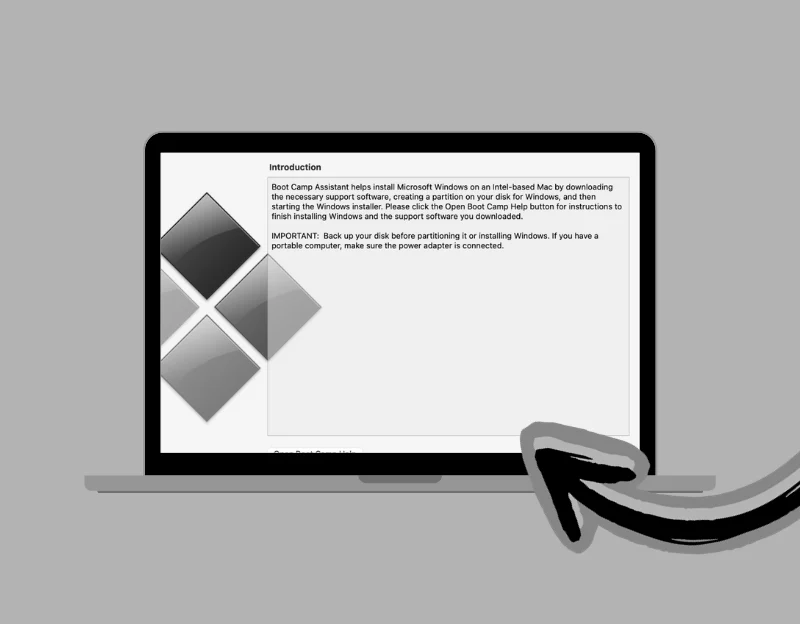
- Tipo: caricatore di avvio
- Piattaforma: macOS
- Uso primario: dual-boot
- Prezzo: gratuito
- Supporto del sistema: solo Intel Macs
Boot Camp Assistant è un'utilità software sviluppata da Apple per MACS. La funzione principale di ciò è aiutare gli utenti a installare Microsoft Windows sui loro Mac insieme a MacOS. A differenza di una macchina virtuale o di un emulatore, l'assistente del campo di avvio consente di eseguire Windows direttamente sull'hardware del tuo Mac utilizzando il doppio avvio.
Questa funzionalità a doppia boot è utile per coloro che hanno bisogno di eseguire applicazioni specifiche per Windows o preferiscono il sistema operativo Windows per attività specifiche pur utilizzando l'esperienza MACOS. È possibile eseguire macOS o Windows utilizzando l'assistente di Boot Camp. Boot Assistant è disponibile solo per i MacBook più vecchi in esecuzione su Intel.
Il vantaggio significativo dell'utilizzo dell'assistente di boot per eseguire Windows è le prestazioni; Poiché Windows funziona direttamente sull'hardware, è veloce ed efficiente, proprio come su un normale PC Windows. Puoi aspettarti prestazioni elevate, come l'esecuzione di Windows su un PC dedicato. È perfetto per attività pesanti delle risorse come i giochi o l'editing video, in cui hai bisogno della piena potenza del processore e della scheda grafica del tuo computer.
Boot Camp Assistant è compatibile con Intel Mac Computers. Tuttavia, è necessaria una copia autorizzata di Windows, che è necessario acquistare separatamente per installare sul Mac. Lo strumento ti aiuta a dividere il disco rigido del tuo Mac in due parti: una per macOS e l'altra per Windows. Puoi decidere quanto spazio assegnare a ciascun sistema operativo. Boot Camp Assistant installa automaticamente i driver necessari per garantire che Windows funzioni bene con l'hardware del tuo Mac.
Dopo aver installato BootCamp Assistant sul tuo Mac, è possibile passare da macOS e Windows riavviando il Mac e tenendo premuto il tasto Opzione. Questo fa apparire un menu di avvio in cui è possibile selezionare quale sistema operativo avvia.
Passaggi su come installare bootcamp su macOS
- Scarica il file ISO di Windows (BootCamp supporta Windows 10 e Windows 11 in base al modello MAC) dal sito Web di Microsoft.
- Apri l'assistente del boot Camp sul tuo Mac, situato nella cartella delle utility all'interno delle applicazioni. Se non ce l'hai, puoi scaricarlo da qui.
- Installalo sul tuo Mac e fai clic su Continua in Boot Camp Assistant, quindi seleziona il file ISO di Windows 10 che ha scaricato nel passaggio precedente.
- Allocare lo spazio su disco per la partizione di Windows utilizzando il cursore. Assicurati di allocare 64 GB o più , che è consigliato per Windows su Mac.
- Fare clic su Installa e immettere la password dell'amministratore quando richiesto. Il tuo Mac si riavvierà e si avvia nel processo di configurazione di Windows.
- Scegli la tua lingua, layout della tastiera e Windows Edition. Ora, se hai una chiave del prodotto , inseriscilo. Altrimenti, selezionare " Non ho una chiave del prodotto".
- Fai clic su Avanti e segui le istruzioni sullo schermo per completare il processo di configurazione di Windows.
- Una volta installato Windows, Boot Camp Assistant verrà lanciato automaticamente e installerà i driver necessari per l'hardware MAC.
- Per utilizzare Windows, riavviare il Mac. Ora puoi scegliere di avviare MacOS o Windows tenendo premuto il tasto Opzione riavviando il Mac.
Scarica bootcamp
Vino
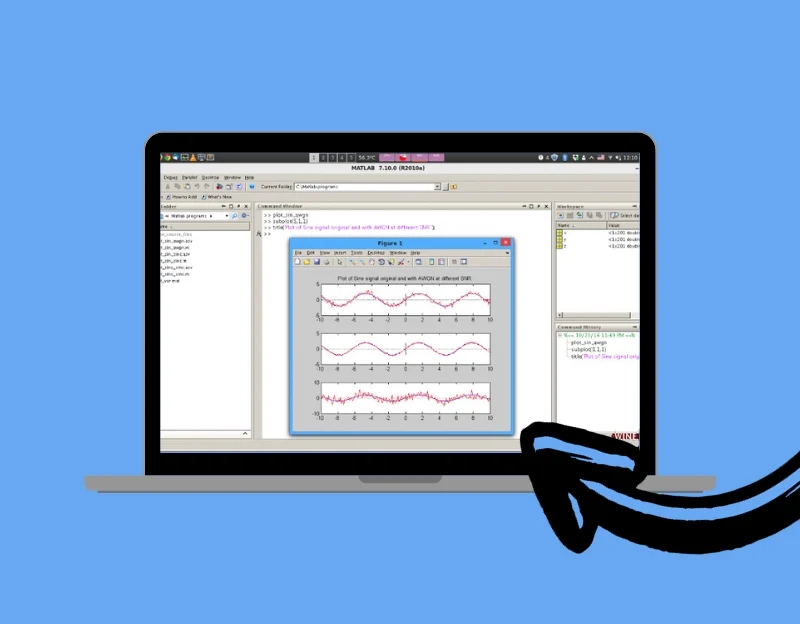
- Tipo: livello di compatibilità
- Piattaforma: piattaforma crociata
- Uso primario: eseguire le app Windows
- Prezzo: gratuito
- Supporto di sistema: piattaforma crociata
Il vino è l'opzione migliore per gli utenti che desiderano eseguire software Windows e giochi sul loro Mac. Il vino supporta vari programmi Windows, dagli ultimi versioni precedenti. È eccellente per i giocatori e gli sviluppatori che devono testare o eseguire software su diversi sistemi operativi.

Il vino supporta molte funzionalità supportate su Windows. Ad esempio, puoi riprodurre video e suoni utilizzando formati di Windows, stampa documenti e visualizzare vari tipi di grafica e caratteri, proprio come Windows. Il vino supporta anche dispositivi esterni ed è compatibile con molti strumenti di codifica e sviluppo utilizzati in Windows.
Il vino è gratuito e offre supporto multipiattaforma, incluso il supporto per l'ultimo silicio Apple. Nel complesso, il vino è l'ideale per chiunque voglia eseguire app e giochi specifici per Windows sul tuo Mac.
Scarica il vino
Utm
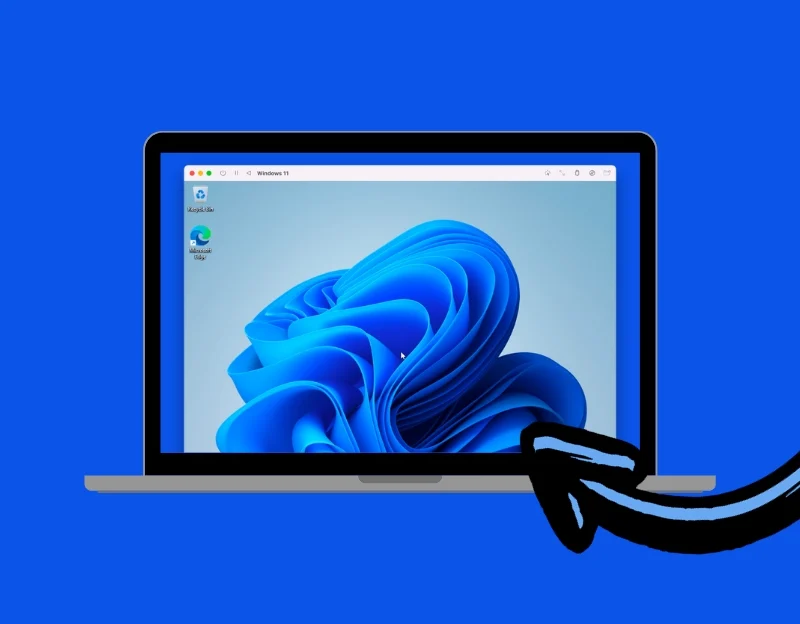
- Tipo: emulatore
- Piattaforma: macOS
- Uso primario: virtualizzazione
- Prezzo: gratuito
- Supporto del sistema: Apple Silicon, Intel Macs
UTM è un software per macchine virtuali progettato per macOS e iOS. Ti consente di eseguire più sistemi operativi in un ambiente virtualizzato sul tuo Mac. UTM supporta Windows, Linux e altro ancora.
UTM utilizza l'emulatore e virtualizzatore della macchina open source QEMU per creare macchine virtuali. Ciò significa che è possibile eseguire un sistema operativo diverso in una finestra sul Mac, che è separato dal sistema operativo host.
UTM è supportato sia su Mac basati su Intel che su nuovi Mac Apple Silicon, nonché su iPad. UTM è più facile da configurare e utilizzare rispetto ai programmi simili. Sembra e funziona come una normale app per Mac. Dovresti notare che UTM non è eccezionale per giocare a nuovi giochi Windows sul tuo Mac. Non è in grado di gestire la grafica fantasiosa di cui hanno bisogno i giochi più recenti.
Nel complesso, UTM è uno strumento potente per l'esecuzione di più sistemi operativi sul tuo Mac. La sua natura gratuita e open source lo rende accessibile per i Mac di silicio Intek e Apple.
Scarica UTM
Pelle di vino
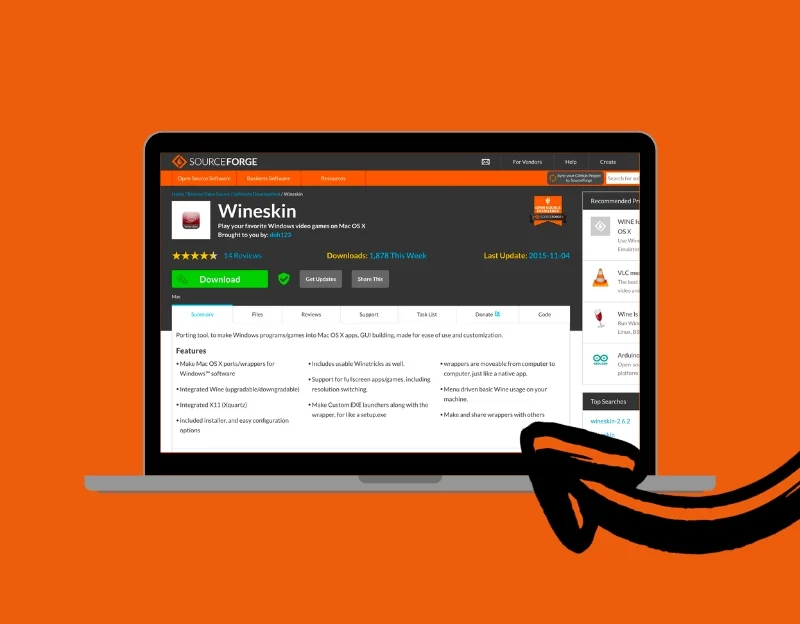
- Tipo: livello di compatibilità
- Piattaforma: macOS
- Uso primario: eseguire le app Windows
- Prezzo: gratuito
- Supporto del sistema: Intel Macs
Wineskin offre un approccio unico all'esecuzione di applicazioni Windows su MacOS. Questo strumento è l'opzione migliore per accedere ai programmi solo Windows sul tuo Mac. Funziona in modo diverso da emulatori o macchine virtuali (VM).
Invece di emulare l'intero sistema operativo di Windows, Wineskin crea un wrapper attorno ad ogni applicazione Windows in esecuzione sul Mac. Ciò consente alle app di Windows di eseguire in modo nativo su MacOS. Il wrapper include le librerie di Windows e le impostazioni necessarie per l'esecuzione dell'applicazione. Ogni programma Windows opera all'interno del suo ambiente e offre prestazioni migliori.
Puoi eseguire vari software Windows sul tuo Mac utilizzando Winskin. Wineskin ha anche la capacità di condividere questi involucri. Puoi facilmente condividere questo wrapper con altri utenti MacOS una volta impostato un'applicazione Windows per lavorare sul tuo Mac. Tuttavia, è essenziale notare che Wineskin Winery è più complessa di strumenti simili. Potresti richiedere conoscenze tecniche per impostarle e configurarle sul tuo Mac.
Nel complesso, Winksin è gratuito e offre una soluzione unica che consente alle applicazioni Windows di eseguire su MacOS creando singoli involucri per ogni app. Si differenzia dagli emulatori tradizionali e dalle macchine virtuali in quanto non replica hardware o richiede un sistema operativo ospite completo per eseguire applicazioni. Winskin è attualmente supportato su Mac basati su Intel. Gli sviluppatori affermano che il supporto per Apple Silicon Mac è in fase di sviluppo.
Scarica Wineskin
Winebottler
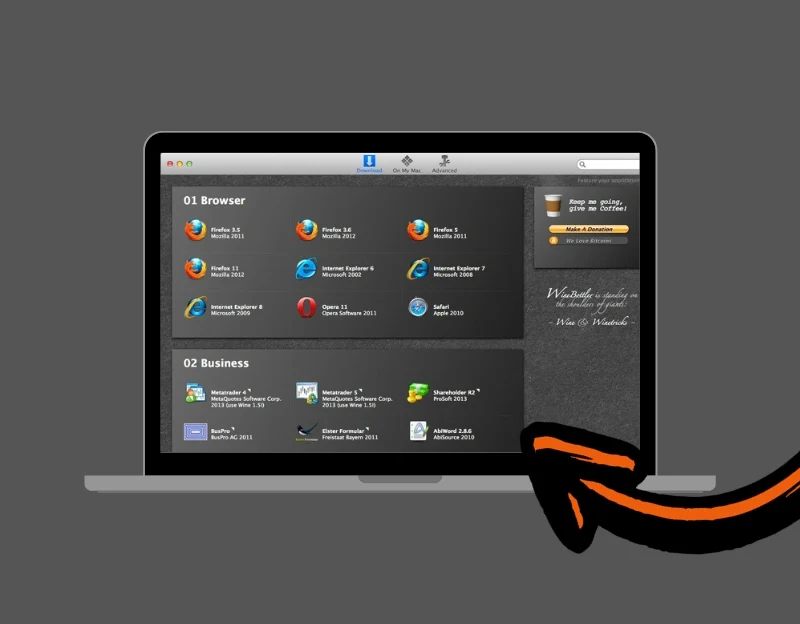
- Tipo: livello di compatibilità
- Piattaforma: macOS
- Uso primario: eseguire le app Windows
- Prezzo: gratuito
- Supporto del sistema: Intel Macs
Winebottler è un altro strumento che è il migliore per gli utenti Mac che desiderano eseguire programmi basati su Windows su Mac. Simile a Wineskin, Winebottler crea involucri, permettendoti di eseguire app di Windows direttamente su un Mac senza installare emulatori o virtualizzatori.
| Caratteristica | Winebottler | Pelle di vino |
| Tecnologia di base | Basato sul vino | Basato sul vino |
| Funzione | Converte le applicazioni Windows in applicazioni MAC autonome (Wrapper) | Crea wrapper per le applicazioni Windows da eseguire su Mac |
| Facilità d'uso | Interfaccia intuitiva rivolta a una configurazione più semplice | Richiedi più conoscenze tecniche per configurare |
| Installazione di app di Windows | Automatizza il processo, fornendo opzioni per installare facilmente le app note | Richiede la configurazione manuale per ogni applicazione |
| Costo | Gratuito | Gratuito |
Una delle migliori caratteristiche di Winebottler è la sua capacità di automatizzare l'installazione del software Windows. Fornisce script per il download, la configurazione e l'installazione di applicazioni in un'app MAC. Questo processo semplifica la configurazione di un programma Windows ed eseguito su macOS.it consente di convertire i file .exe o .msi in applicazioni MAC. Lo strumento offre anche opzioni di utenti avanzati per installare dipendenze uniche e creare app autonome contenenti tutto il necessario per eseguirle, anche su altri Mac.
Se non vuoi passare attraverso il processo di creazione di un'app Mac, Winebottler offre anche la possibilità di eseguire file eseguibili Windows direttamente sul tuo Mac. Ciò fornisce un modo rapido per utilizzare un programma Windows senza ulteriori passaggi. Come il vino, Winebottler è gratuito da utilizzare e progettato per Mac con architettura Intel 64 e richiede Mac OS X 10.6 o successivo.
Nel complesso, Winebottler offre un modo intuitivo per eseguire programmi basati su Windows su un Mac, offrendo flessibilità di utenti casuali e avanzati. Può automatizzare le installazioni e convertire i file di Windows in app MAC, rendendolo uno strumento utile per integrare il software Windows in un ambiente MACOS.
Scarica Winebottler
Come scegliere il miglior emulatore di Windows per Mac
- Compatibilità: verificare se l'emulatore supporta le ultime versioni di Windows e MacOS. È essenziale garantire che il software che si desidera eseguire su Windows funzionerà senza intoppi sull'emulatore.
- Performance: cerca un emulatore che offra una buona velocità e non rallenta il Mac. Un emulatore più veloce significa un'esperienza migliore, soprattutto se si utilizzano applicazioni pesanti delle risorse.
- Facilità d'uso: scegli un emulatore facile da configurare e utilizzare. Un'interfaccia intuitiva è un grande vantaggio, soprattutto se non sei esperto di tecnologia.
- Caratteristiche: alcuni emulatori offrono funzionalità extra come l'esecuzione di app di Windows in Windows MacOS, la copia e l'incollaggio tra sistemi operativi e la condivisione diretto di file. Considera le funzionalità che sono importanti per le tue esigenze.
- Prezzo: gli emulatori vanno da gratuitamente a pagati. Decidi il tuo budget e controlla se il costo dell'emulatore vale le funzionalità che offre.
- Supporto e aggiornamenti: cerca l'assistenza clienti, poiché un emulatore può essere complicato per alcune persone. Un buon supporto per l'assistenza clienti affronta rapidamente eventuali bug o problemi con l'emulatore.
Confronto fianco a fianco degli emulatori delle finestre migliori per Mac
Caratteristica/emulatore | Parallelismi | VMware Fusion | Virtualbox | Assistente del campo di addestramento | Vino | Utm | Pelle di vino | Winebottler |
|---|---|---|---|---|---|---|---|---|
Tipo | Emulatore | Emulatore | Emulatore | Caricatore di avvio | Livello di compatibilità | Emulatore | Livello di compatibilità | Livello di compatibilità |
Piattaforma | macos | macos | Piattaforma crociata | macos | Piattaforma crociata | macos | macos | macos |
Uso primario | Virtualizzazione | Virtualizzazione | Virtualizzazione | Dual-booting | Esegui app Windows | Virtualizzazione | Esegui app Windows | Esegui app Windows |
Prestazione | Alto | Alto | Moderare | Nativo | Moderare | Moderare | Moderare | Moderare |
Integrazione | Senza soluzione di continuità | Bene | Di base | Avvio separato | Bene | Di base | Bene | Bene |
Facilità d'uso | Facile da usare | Facile da usare | Tecnico | Tecnico | Tecnico | Moderare | Tecnico | Tecnico |
Costo | Pagato | Pagato/gratuito | Gratuito | Gratuito | Gratuito | Gratuito | Gratuito | Gratuito |
Supporto del sistema | SILICO DI MELLO, Intel Macs | SILICO DI MELLO, Intel Macs | Supporto limitato al silicio di mela | Solo Mac Intel | Piattaforma crociata | SILICO DI MELLO, Intel Macs | Intel Macs | Intel Macs |
Aumenta la tua esperienza multipiattaforma
Questi sono i migliori emulatori di Windows per Mac. Gli emulatori possono essere un modo fantastico per eseguire Windows su un Mac. I parallelismi sono la scelta migliore per le prestazioni complessive e la facilità d'uso, in particolare per gli utenti che hanno bisogno di un'esperienza di emulazione senza soluzione di continuità e alta potenza. VirtualBox è una scelta solida se hai un budget o preferisci un'opzione gratuita, anche se potrebbe richiedere una conoscenza più tecnica.
Per coloro che sono interessati a eseguire applicazioni Windows specifiche senza installare il sistema operativo Windows completo, il vino, la pelle di vini e Winebottler sono eccellenti opzioni. UTM è la soluzione migliore e più versatile per gli appassionati di tecnologia o gli sviluppatori che devono eseguire più sistemi operativi. Spero che questa guida ti aiuti a trovare l'emulatore di Windows perfetto per il tuo Mac. Se hai qualche suggerimento o desideri ulteriori informazioni, si prega di commentare o scriverci all'indirizzo Rreddy@Techpp. com.
Domande frequenti
1. Posso eseguire tutte le applicazioni Windows su un Mac usando questi emulatori?
Sì, è possibile installare applicazioni Windows su Mac utilizzando questi emulatori. Mentre questi emulatori sono progettati per eseguire molte applicazioni Windows, alcuni programmi, in particolare quelli che sono ad alta intensità di risorse o che richiedono hardware specifici, potrebbero non funzionare. È sempre meglio verificare la compatibilità della particolare applicazione con l'emulatore che scegli.
2. Ci sono differenze di prestazioni tra l'uso di un emulatore e un PC Windows nativo?
Sì, ci possono essere differenze di prestazione. Mentre gli emulatori offrono prestazioni elevate, potrebbero non corrispondere alle prestazioni di un PC Windows dedicato, in particolare per le applicazioni software di gioco di fascia alta o pesanti delle risorse.
3. Utilizzo di questi emulatori per eseguire Windows su un Mac legale?
Sì, è legale utilizzare questi emulatori, ma è necessario disporre di una copia originale di Windows per installarla sull'emulatore. L'uso delle versioni piratate o senza licenza di Windows è illegale e non supportate da questi strumenti.
4. In che modo l'uso di un emulatore influisce sulla sicurezza del mio Mac?
L'esecuzione di un emulatore non influisce sulla sicurezza del tuo Mac. Tuttavia, quando si esegue Windows sul tuo Mac, dovresti fare attenzione ai programmi specifici per Windows contenenti virus e malware. Si consiglia di utilizzare il software antivirus nell'ambiente Windows.
5. Posso usare le periferiche (come stampanti o scanner) con finestre in esecuzione su questi emulatori?
Sì, la maggior parte degli emulatori supporta l'uso di periferiche. Tuttavia, il livello di supporto può variare a seconda dell'emulatore e del dispositivo specifico. Puoi fare riferimento alle specifiche dell'emulatore per verificare la compatibilità.
6. L'uso di un emulatore di Windows influisce sulle prestazioni del mio Mac?
Sì, l'esecuzione di un emulatore di Windows può influire sulle prestazioni del tuo Mac. L'emulatore Rinnung richiede ulteriore potenza di elaborazione e memoria. Può rallentare il tuo Mac. È essenziale gestire le risorse assegnate all'emulatore e chiuderle quando non sono in uso per ottimizzare le prestazioni complessive del tuo Mac.
